Cómo organizar o enumerar las canciones o música con el programa TagScanner en PC

Mientras algunos se debaten qué es mejor entre Amazon Music Unlimited vs Spotify, otros prefieren tener un respaldo de su música en sus PC o móviles. Entendiendo esta necesidad, a través de la siguiente guía te enseñamos de manera sencilla cómo organizar o enumerar las canciones o música con el programa TagScanner en PC, imprescindible para todos aquellos amantes de la música.
En primer lugar, TagScanner es un programa que permite editar las etiquetas en nuestras pistas. Es decir, con él puedes poner/quitar información del álbum, el año, nombre de la pista, etc. De hecho, el proceso que emplea es muy similar al de cambiar la información de canciones y álbumes en iTunes, pero esta vez enfocado en Windows.
Organizar la música con el programa TagScanner en PC
Claramente, lo primero antes de comenzar es descargar TagScanner para PC. Un programa muy liviano, perfectamente funcional para guardar de manera efectiva las etiquetas de nuestras canciones y se usa de la siguiente manera.
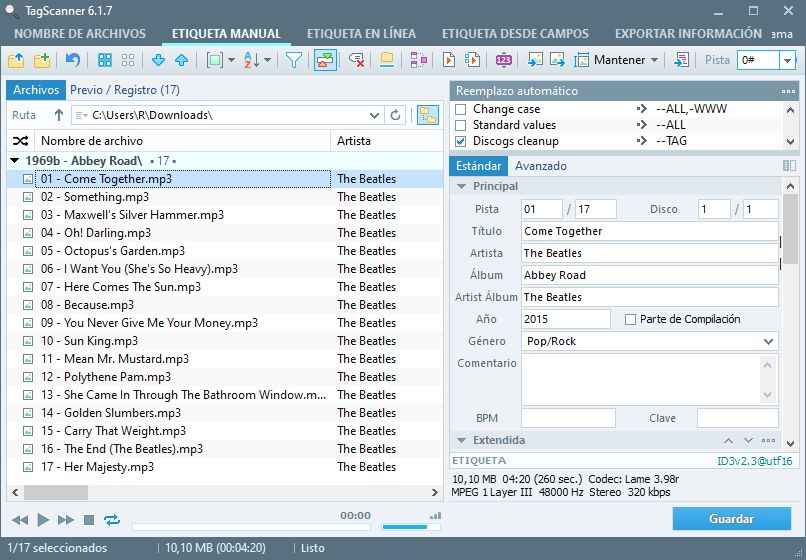
- Inicia el programa, se mostrarán un montón de opciones que podrían parecer complicadas, pero ciertamente luego de acostumbrarse, el programa es sencillo de usar.
- Lo primero sería poner el programa en español en el caso de que está en inglés. Para ello presiona sobre “Program options” ubicada en la parte superior derecha.
- En la pestaña “General” encontrarás “Interface language”, simplemente cambia el idioma de “English” a “Spanish”. Tras realizar el cambio, presiona sobre el botón para volver ubicado arriba y la izquierda (la fecha).
- Para usar el programa y organizar tus canciones, lo primero que deberás hacer es arrastrarlas dentro del software. También puedes usar las opciones “Agregar carpetas” y “Explorar carpetas”, aunque es más fácil arrastrar los archivos.
- Una vez hayas arrastrado los archivos, podrás editarlos uno a uno. Verás que en la parte derecha se muestran todos los datos relacionados con el disco como título, artista, álbum, año, género, etc. Simplemente realizan las configuraciones como desees.
- Claramente, puedes seleccionar múltiples archivos para aplicar valores generales como el nombre del artista o disco. De cualquier modo, con el título y las pistas, será necesario que lo hagas uno a uno. Tras hacer los cambios, simplemente presiona sobre el botón “Guardar”.
Y así de simple puedes organizar poco a poco tu música. De cualquier modo, existe una manera incluso más fácil que te recomendamos conocer, nos referimos a las opciones de auto etiqueta. Por otra parte, también puedes considerar aplicaciones alternativas a Spotify gratuitas si también haces uso de este tipo de servicios.
Usar el Auto etiquetado (etiquetado en línea) con TagScanner
La opción “Etiqueta en línea” nos permitirá editar de manera masiva las etiquetas de nuestros archivos de audio. Lo más interesante, es que puedes agregar información de álbumes, canciones, pistas e incluso las miniaturas de los discos.
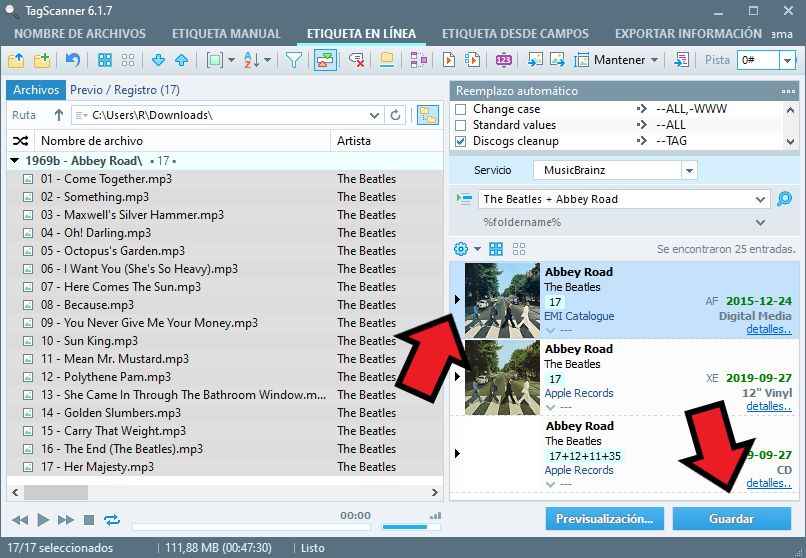
Claramente, en este caso lo mejor es que agregues canciones de un mismo disco, para configurarlas de la manera más adecuada.
- Una vez hayas agregado las pistas, presiona sobre la opción “Etiqueta en línea”.
- Verás que en la sección “Servicio” hay varias opciones, cada una de ellas servirá para realizar el etiquetado de manera automática.
- En la parte inferior deberás escribir el nombre del disco y el artista, luego presiona sobre la pequeña lupa de la derecha. Ten en cuenta que algunas páginas requerán ingresar directamente el ID del disco, es decir, el serial.
- De cualquier modo, MusicBrainz no requiere esto, por lo que puede ser la opción más conveniente si no tienes dicha información a la mano.
- Se mostrarán los resultados. Simplemente selecciona aquella información adecuada para tu disco. Recuerda que si presionas sobre la pequeña flecha ubicada la izquierda del resultado podrás ver la información de las canciones de manera detallada.
- Si el resultado te convence, selecciona todas las pistas en la parte izquierda y haz clic sobre “Guardar”. De cualquier modo, si quieres visualizar el resultado, presiona sobre “Previsualización”.
- Luego de presionar sobre la opción Guardar, los cambios se habrán almacenado en los archivos de audio.
Así de fácil puedes guardar la información de tu música. Aunque lo anterior se enfoca en la PC, también es posible editar los metadatos de la música MP3 de un móvil Android y organizar tus canciones en el celular.